HYCUで楽々データ保護
第4回 ポリシー設定
こんにちは、HYCUの吉田です。
もっとHYCUについて知って頂くことを目的にはじめた連載ですが、4回目となる今回はポリシー設定についてご紹介したいと思います。
ポリシーはバックアップジョブと考えると分かりやすいと思います。
RPO(目標復旧時点)、RTO(目標復旧)、Retention(保持期間)を3本柱として、バックアップジョブ、コピージョブ、アーカイブジョブ等を実行するルールをまとめたものになります。
ポリシーは左側パネル[Policies]から作成します。
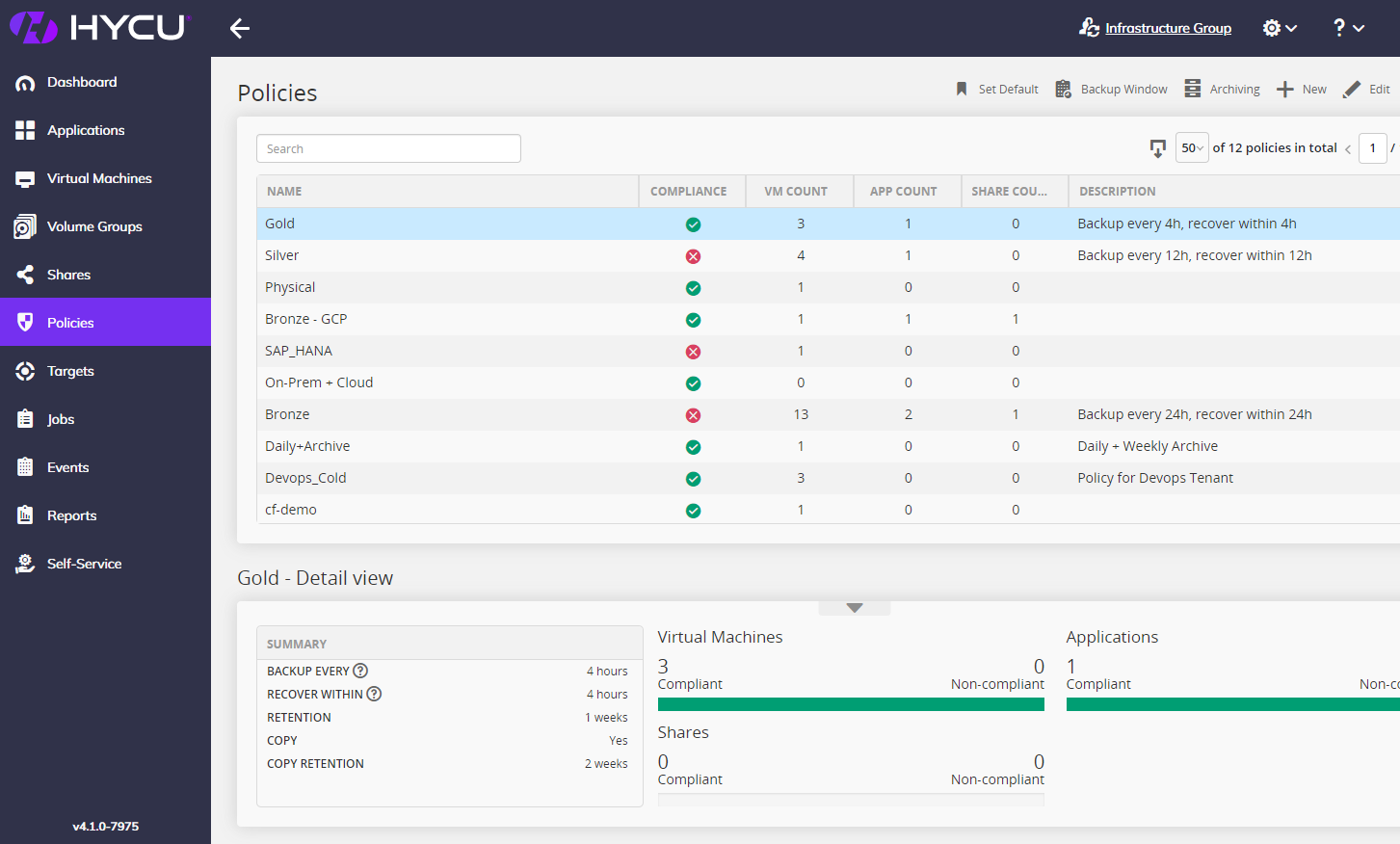
HYCU展開後は、Gold、Silver、Bronze、およびExcludeの4つのポリシーが存在します。
ポリシーの内容は、ポリシーをクリックすることで、画面下に詳細が表示されます。RPOやRTO等の値が異なることが分かると思います。
それではポリシー作成についてご説明します。画面右上に設定メニューがあります。

[Backup Window]ボタンは、バックアップウインドウを設定します。
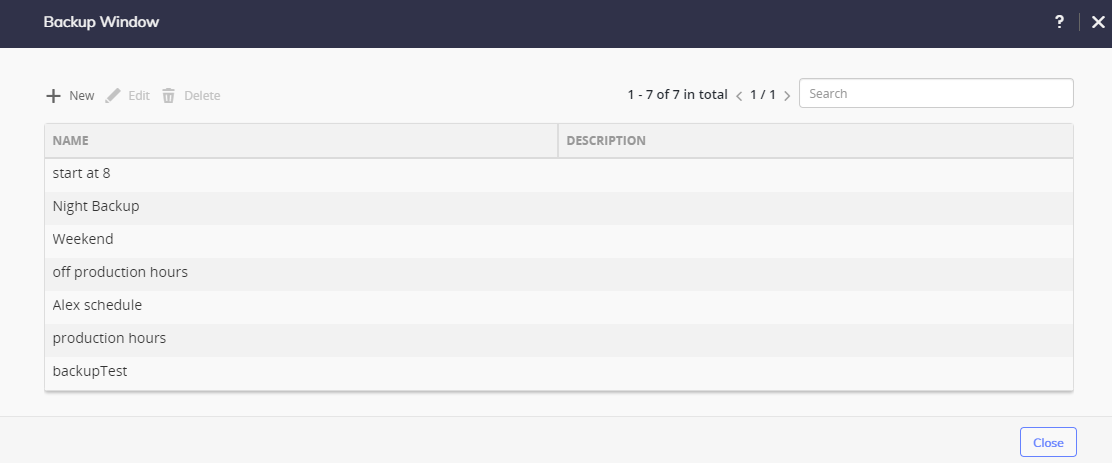
[+ New]ボタンから新規バックアップウインドウを作成します。ポリシー1つに対し、バックアップウインドウを1つ割り当てますので、複数ポリシーと複数バックアップウインドウを作成すると、異なる時間帯でジョブ実行をすることができます。
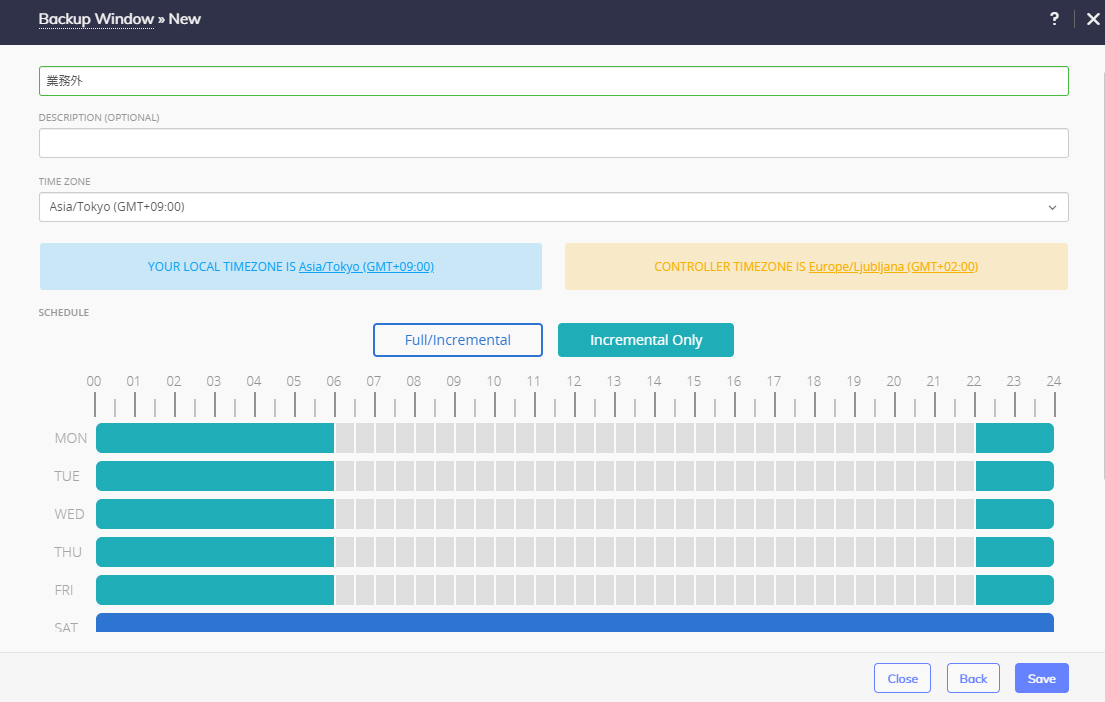
[Archiving]ボタンはアーカイブのルールを作成します。
ターゲット作成の際に、[USE FOR ARCHIVING]トグルを有効化したターゲットが、アーカイブ保存先となります。
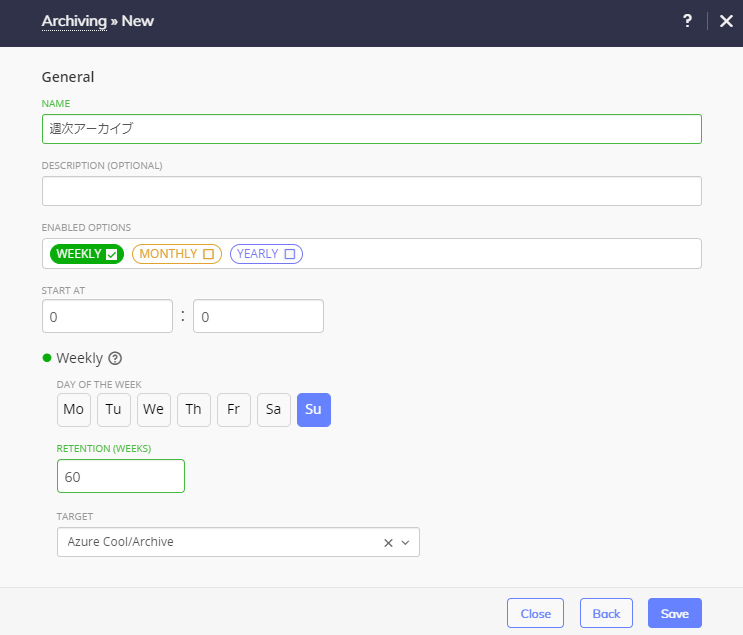
それでは、本題となるポリシー作成に進みましょう。
1. 画面右上の[+ New]をクリックします。
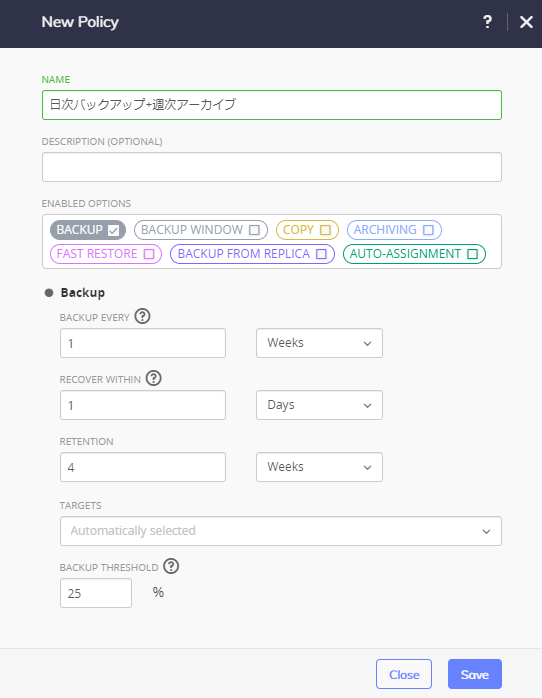
ポリシーの名前を入力し、下に進みます。デフォルトでは[ENABLED OPTIONS]欄でバックアップにチェックが入っています。バックアップのみ実行する場合はこのままとして下の設定に進みます。バックアップウインドウの設定やアーカイブジョブの追加等必要なジョブがあれば、チェックを入れます。
オプションについて補足します。
| [BACKUP WINDOW] |
バックアップウインドウを有効にします。 |
|---|---|
| [COPY] |
コピージョブを有効にします。バックアップジョブ完了後、別のターゲットにデータコピーを行います。リソースに空きのあるタイミング(非同期)で行います。 |
| [ARCHIVING] |
アーカイブジョブを有効にします。 |
| [FAST RESTORE] |
Nutanixスナップショットを保持する期間を指定します。復元が必要な場合、スナップショットからの高速復元を可能にします。 |
| [BACKUP FROM REPLICA] |
Nutanix Protection Domainを活用し、Nutanixリモートクラスタ上のVMからバックアップをする場合、ローカルにレプリケートされたレプリカからバックアップを実行します。 |
| [AUTO-ASSIGNMENT] |
Nutanix Prism CentralのカテゴリもしくはVMware vCenterのカスタム属性を指定することで、対象VMにポリシーを自動で割り当てます。 |
2. 今回はバックアップ、バックアップウインドウ、アーカイブを設定します。
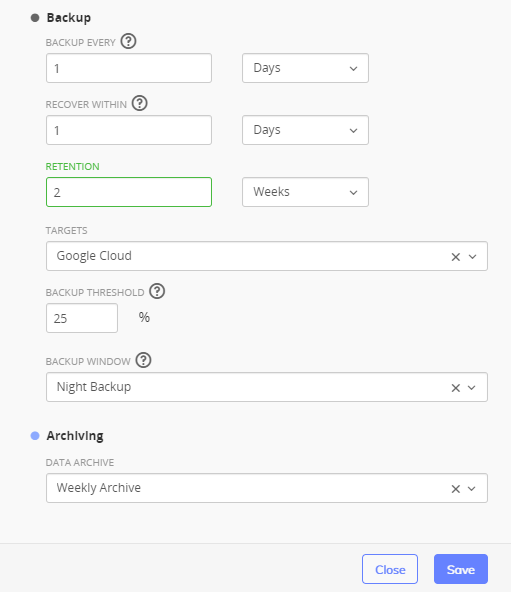
最後に[Save]をクリックすることで、作業は完了です。
今回は以上となります。
ありがとうございました。


